Boot flash -asemat käytetään asentamaan Windows tietokoneeseen. Tällaisen median luomiseksi sinun on tallennettava käyttöjärjestelmän kuva mille tahansa USB-laitteelle, jonka äänenvoimakkuus on yli 4 Gt. Prosessissa kaikki flash-aseman tiedot tyhjennetään.
Tapa 1: Median luomistyökalun käyttäminen
Tämä on virallista. Se sopii, jos haluat asentaa lisensoitu Windows-kopio. Mutta sen aktivoinnissa sinulla on oltava vastaava avain. Media Creation Tool lataa lisensoitu Windows-kuva Microsoft-palvelimelta ja kirjoittaa sen USB-muistitikulle. Tuloksena saat käynnistyskelpoisen aseman.
Joten lataa Media Creation Tool -työkalu Microsoftin verkkosivustolta, jonka avulla voit luoda asennusalustan, jossa on haluamasi käyttöjärjestelmän kuva. Esimerkiksi Windows 10 tai Windows 8.1.
Suorita apuohjelma ja valitse “Luo asennustiedosto”. Valitse sitten “Käytä tämän tietokoneen suositeltuja asetuksia”, jos aiot asentaa Windowsin nykyiseen tietokoneeseen tai syöttää toisen tietokoneen asetukset.
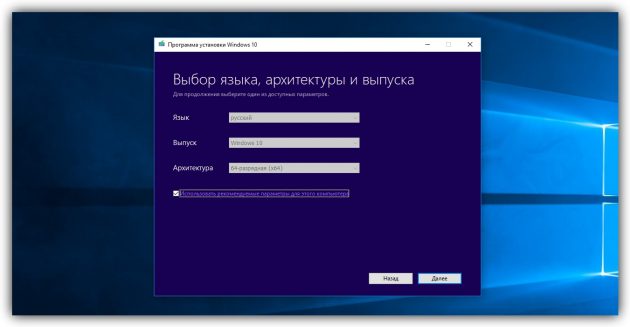
Valitse sitten “USB-muistitikku”, merkitse haluttu asema luettelossa olevien laitteiden luettelosta ja vahvista valinta. Tämän jälkeen odota, kunnes toiminnot tiedostojen kanssa ovat valmiit.
Muutaman minuutin kuluttua asennus USB-muistitikku on käyttövalmis.
Seuraavat menetelmät edellyttävät Windows-kuvaa ISO-muodossa. Se voidaan ladata esimerkiksi torrent-seurantaohjelmista.
Tapa 2: ilman kolmannen osapuolen ohjelmia
Tämä menetelmä sopii, jos aiot asentaa Windowsin suhteellisen uusiin tietokoneisiin, joissa on UEFI-kuori (graafinen käyttöliittymä vanhan BIOSin sijaan). Lähtökohtana on seuraava: tyhjennä flash-aseman sisältö ja kopioi järjestelmän kuva yksinomaan käyttöjärjestelmään.
Ennen kuin luot käynnistyskelpoisen USB-muistitikun, alusta asema FAT32-tiedostojärjestelmässä. Avaa ISO-kuva explorerissa, valitse kaikki sisäiset tiedostot ja kansiot ja napsauta niitä hiiren kakkospainikkeella. Valitse pikavalikosta “Lähetä” ja määritä kohde flash-asema luettelossa.
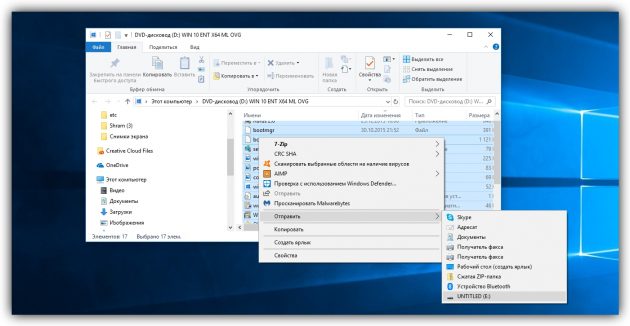
Kun esineiden kopiointi on valmis, asema on valmis asentamaan järjestelmä.
Tapa 3: UltraISO-apuohjelman käyttö
Tämä vaihtoehto soveltuu sekä uusille UEFI-tietokoneille että vanhemmille, joissa on BIOS.
Lataa UltraISO viralliselta sivustolta. Ohjelma maksetaan, mutta tehtävämme mukaan on tarpeeksi ilmaista versiota. Asenna vain apuohjelma ja valitse ensimmäisen kokeilun jälkeen “Trial-aika”.
Valitse ohjelma-valikosta “Tiedosto” → “Avaa” ja valitse ISO-kuva. Valitse yläpaneelista “Käynnistys” → “Polta kiintolevyn kuva”. Seuraavassa ikkunassa määritä polku tavoite-flash-asemaan Disk Drive -kenttään. Sitten alustaa asema erityisellä painikkeella (valitse FAT32-järjestelmä) ja napsauta sitten “Kirjoita”.
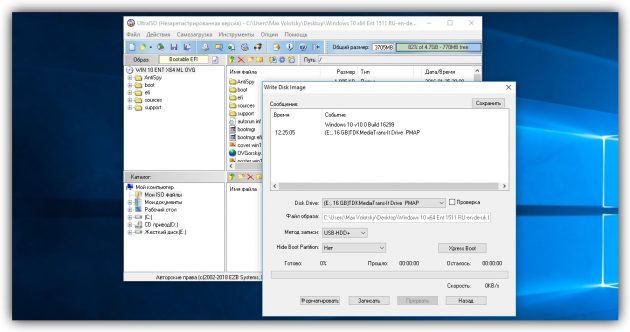
Kun olet odottanut tallennuksen päättymistä, voit käyttää käynnistysasemaa aiottuun tarkoitukseen.
Jos jostain syystä nämä menetelmät eivät toimi sinulle, on vielä yksi. Voit käyttää vapaata apuohjelmaa Rufusta, joka on omistettu erilliselle artikkelille Lifehackerista. Rufus luo käynnistyvät flash-asemat sekä vanhoille että uusille tietokoneille.
